Slik sikkerhetskopierer du musikk på iPhone uten kvalitetstap
Musikk spiller en stor rolle i hvordan vi bruker iPhonene våre. Enten du kjøper sanger fra iTunes, abonnerer på Apple Music eller lagrer personlige MP3-filer, representerer spillelistene og sporene dine timer med lytting og minner. Men hva skjer hvis du mister enheten din, tilbakestiller til fabrikkinnstillinger eller oppgraderer til en ny iPhone? Uten en skikkelig sikkerhetskopi risikerer du å miste favorittmusikken din.
Den gode nyheten er at det finnes flere måter å sikkerhetskopiere musikk på iPhoneI denne artikkelen skal vi utforske ulike metoder – ved hjelp av iCloud, iTunes/Finder, strømmetjenester og tredjepartsverktøy – for å sikkerhetskopiere iPhone-musikk og holde musikkbiblioteket ditt trygt og lett tilgjengelig.
SIDEINNHOLD:
Del 1: Den beste måten å sikkerhetskopiere musikk på iPhone
Hva er den beste måten å sikkerhetskopiere musikk på iPhonen din? Den bør være rask og stabil. Apeaksoft iOS Data Backup & Restore bør være det beste valget. Den kan raskt skanne all musikk og sanger på iPhonen din. Deretter vil den raskt sikkerhetskopiere dem med stor stabilitet. Du kan enkelt få tilgang til sikkerhetskopieringsfilene til iPhone-musikken din uten kvalitetstap.
Den beste måten å sikkerhetskopiere musikk på iPhone
- Koble iPhonen til datamaskinen for å sikkerhetskopiere iPhone-musikken din.
- Skann enheten din raskt for å sikkerhetskopiere all musikk og iTunes-sanger.
- Hold iPhone-musikksikkerhetskopien din i god kvalitet og sikkerhet.
- Støtt den nyeste iOS-versjonen og iPhone-modellene.
Sikker nedlasting
Sikker nedlasting

Trinn 1. Last ned, installer og start Apeaksoft iOS Data Backup & RestoreKoble iPhonen til datamaskinen. Velg deretter iOS Data Backup verktøyet.

Trinn 2. Siden du vil sikkerhetskopiere musikk på iPhone, bør du velge App Audios. Deretter klikker du på neste knappen for å fortsette.

Trinn 3. Dette programmet sikkerhetskopierer musikken din på iPhone automatisk. Du trenger bare å vente til prosessen er ferdig. Den vil raskt være over, og du kan enkelt sjekke musikksikkerhetskopien din på iPhone.

Del 2: Sikkerhetskopier musikk på iPhone med iCloud
En av de enkleste metodene for å sikkerhetskopiere musikk på iPhone er å bruke iCloud Music Library, også kjent som iCloud Sync med Apple Music. Hvis du abonnerer på Apple Music eller iTunes Match, kan du også sikkerhetskopiere hele musikkbiblioteket ditt i skyen. Sjekk hvordan du kan sikkerhetskopiere musikk på iPhone med iCloud.
Trinn 1. Åpne innstillinger app på iPhonen din. Bla nedover og trykk på musikk.
Trinn 2. Her bør du sørge for at Synkroniser bibliotek (eller iCloud Music Library på eldre versjoner) er slått på.
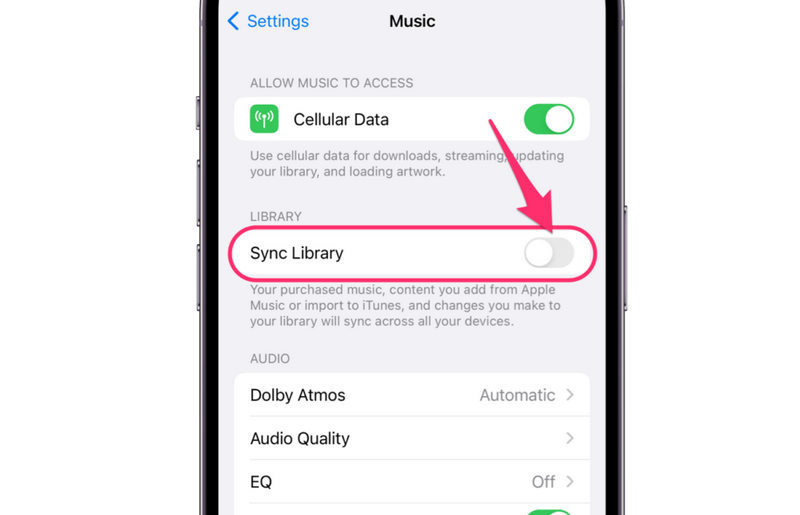
Når iCloud er aktivert, sikkerhetskopierer den musikken på iPhonen din, og alle sangene og spillelistene dine synkroniseres på tvers av enheter som er logget på med samme Apple-ID. Dette betyr at du kan få tilgang til musikkbiblioteket ditt på iPhone, iPad, Mac eller til og med via iTunes på Windows.
Del 3: Sikkerhetskopier musikk på iPhone med iTunes eller Finder
iTunes eller Finder er alltid en pålitelig metode for å sikkerhetskopiere din iPhoneSjekk hvordan du kan sikkerhetskopiere musikk på iPhone med iTunes på Windows eller Finder på Mac.
Trinn 1. Koble iPhonen til datamaskinen med en USB-kabel. Åpne Finder (Mac) eller iTunes (Windows) på datamaskinen din.
Trinn 2. Velg iPhonen din fra øverste venstre sidefelt. Deretter, på sikkerhetskopier seksjonen, bør du klikke på Sikkerhetskopier nå -knappen for å sikkerhetskopiere musikk på iPhonen din.
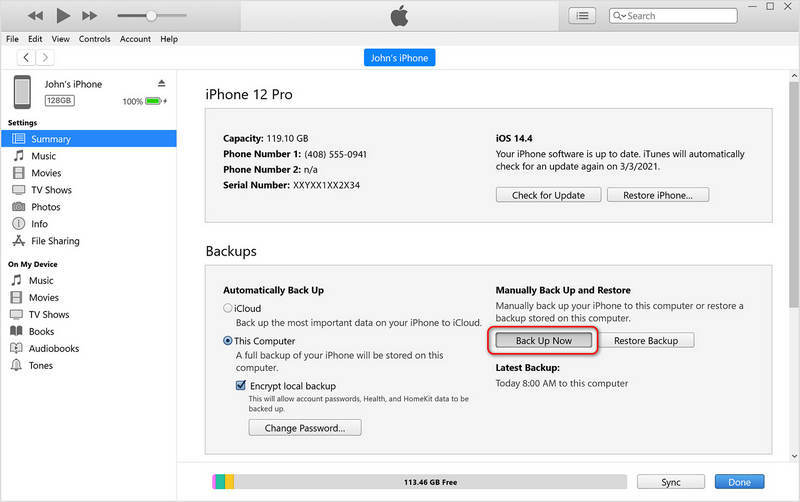
OBS: Du kan også sette en iTunes-sikkerhetskopipassord for sikkerhetskopiering av musikk på iPhone. iTunes eller Finder sikkerhetskopierer imidlertid hele iPhonen, så det er litt tidssløsende. Hvis du vil sikkerhetskopiere musikk uten iTunes eller iCloud, kan du fortsatt bruke Apeaksoft iOS Data Backup & Restore.
Del 4: Sikkerhetskopier kjøpt musikk fra iTunes Store
Hvis du har kjøpt sanger fra iTunes Store, trenger du ikke bekymre deg for hvordan du sikkerhetskopierer musikken på iPhonen din. Du kan få direkte tilgang til eller laste dem ned på hvilken som helst enhet som har tilgang til iTunes Store med Apple-ID-en din.
Trinn 1. Open iTunes Store på enheten din. Trykk på Mer knappen, og deretter kjøpt, og deretter musikk knapp.
Trinn 2. Velg Ikke på denne iPhoneDeretter kan du trykke på Last ned -knappen for å laste ned musikken du har kjøpt.
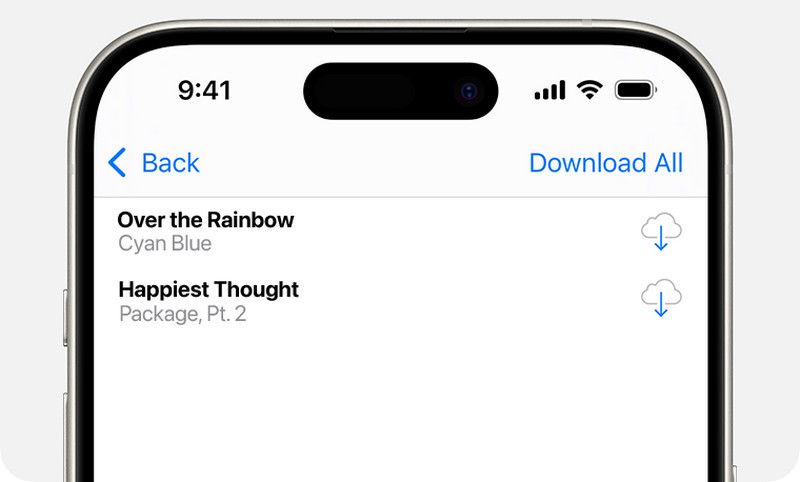
Konklusjon
Hvordan kan jeg sikkerhetskopiere musikken min på iPhonen minDu kan bruke iCloud eller iTunes til å sikkerhetskopiere musikkfiler på iOS-enhetene dine. Hvis du har kjøpt sanger fra iTunes Store, kan du laste dem ned på nytt direkte. Hvis du har nettverksproblemer når du bruker iCloud, eller ikke vil sikkerhetskopiere hele iPhone med iTunes, bør du bruke Apeaksoft iOS Data Backup & RestoreMed den kan du velge ønskede filtyper for sikkerhetskopiering på iOS-enhetene dine uten å trenge en internettforbindelse.
Relaterte artikler
Med viktig informasjon i iPhone-notatene dine bør du sikkerhetskopiere. Dette innlegget vil lære deg hvordan du sikkerhetskopierer iPhone-notater, velg den som passer deg best!
For å sikkerhetskopiere iPhone-bilder kan du bruke iCloud Photos, iTunes, Windows Photos og andre metoder ved å følge vår konkrete veiledning.
Du kan lære effektive metoder for å sikkerhetskopiere tekstmeldinger på iPhone til iCloud eller en datamaskin for å beskytte informasjonen din.
For å starte en sikkerhetskopi til iCloud kan du lære hvordan du sikkerhetskopierer iPhone til iCloud automatisk eller manuelt fra denne enkeltartikkelen.

